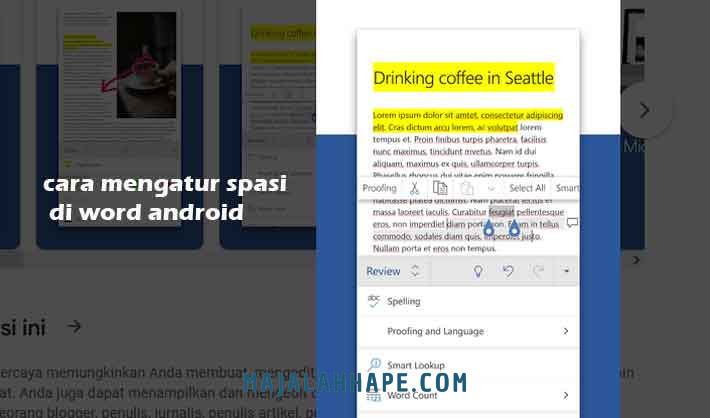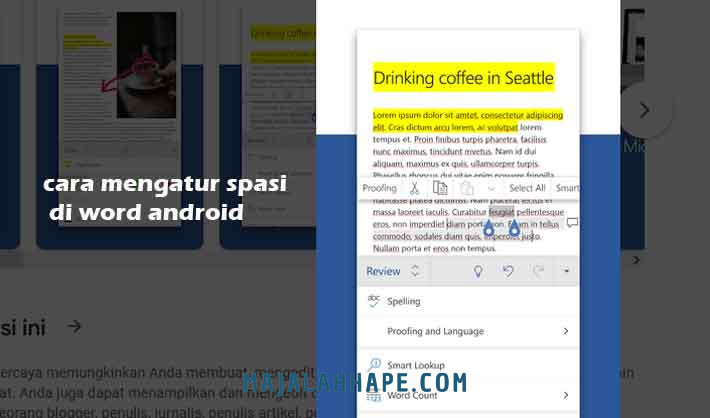
Pengertian Spasi di Word Android
Apakah Anda pernah mengalami kesulitan dalam mengatur spasi antar kata-kata atau paragraf dalam dokumen Word di perangkat Android? Tenang, kami akan memberikan panduan cara mengatur spasi di Word Android yang mudah dan efektif untuk Anda.
Word merupakan salah satu aplikasi pengolah kata yang paling populer dan digunakan secara luas. Dengan menggunakan Word di perangkat Android, Anda dapat membuat, mengedit, dan memformat dokumen dengan mudah dan praktis. Namun, seringkali pengguna mengalami kendala dalam mengatur spasi antar kata yang tepat sesuai dengan kebutuhan. Untuk itu, dalam artikel ini, kami akan memberikan tips dan trik mengenai cara mengatur spasi di Word Android.
Sebelum kita membahas lebih lanjut mengenai cara mengatur spasi di Word Android, ada baiknya kita memahami terlebih dahulu apa pengertian dari spasi itu sendiri. Spasi merupakan jarak atau ruang antara kata-kata atau paragraf dalam suatu teks. Fungsi dari spasi adalah untuk memudahkan pembaca dalam membaca dan memahami isi tulisan.
Dalam mengatur spasi di Word Android, Anda memiliki beberapa pilihan. Anda dapat menggunakan opsi spasi default yang sudah ada, atau Anda dapat menyesuaikan spasi sesuai dengan keinginan Anda. Untuk mengatur spasi di Word Android, ikuti langkah-langkah berikut:
1. Buka aplikasi Word di perangkat Android Anda.
2. Pilih dokumen yang ingin Anda edit atau mulai dokumen baru jika Anda ingin membuat dokumen baru.
3. Setelah dokumen terbuka, pilih teks yang ingin Anda atur spasi-nya. Anda dapat memilih satu kata, beberapa kata, atau seluruh dokumen jika Anda ingin mengatur spasi secara keseluruhan.
4. Di bagian atas layar, Anda akan melihat beberapa opsi untuk mengatur teks. Pilih opsi “Spasi” atau “Line Spacing” untuk mengubah spasi antar baris.
5. Anda akan melihat beberapa opsi spasi yang tersedia, seperti spasi tunggal, 1,5 spasi, atau spasi ganda. Pilih opsi yang sesuai dengan kebutuhan Anda.
6. Setelah Anda memilih opsi spasi yang diinginkan, spasi teks akan diubah secara otomatis sesuai dengan pilihan Anda.
7. Jika Anda ingin mengatur spasi antar kata, pilih opsi “Spasi Antara Kata” atau “Word Spacing”. Anda dapat memilih spasi normal atau mengatur spasi khusus sesuai dengan keinginan Anda.
8. Setelah Anda mengatur spasi antar kata, teks akan diubah secara otomatis sesuai dengan pilihan Anda.
9. Setelah Anda selesai mengatur spasi di Word Android, jangan lupa untuk menyimpan dokumen Anda agar perubahan yang Anda buat tidak hilang.
Sekarang, Anda sudah mengetahui cara mengatur spasi di Word Android dengan mudah dan cepat. Dengan menguasai tips dan trik ini, Anda dapat membuat dokumen yang lebih rapi dan mudah dibaca. Jadi, jangan ragu untuk mencoba dan terapkan dalam pekerjaan Anda sehari-hari.
Demikianlah penjelasan mengenai pengertian spasi di Word Android beserta cara mengatur spasi di Word Android. Semoga artikel ini bermanfaat dan dapat membantu Anda dalam mengatur spasi di Word Android. Selamat mencoba!
Fungsi Spasi di Word Android
Spasi berguna untuk memperjelas antara kata yang satu dengan yang lain agar lebih mudah dibaca. Namun, saat menggunakan Word di perangkat Android, seringkali pengguna mengalami kesulitan dalam mengatur spasi dengan tepat. Berikut adalah cara mengatur spasi di Word Android yang bisa Anda terapkan.
1. Menggunakan Menu Pengaturan Spasi
Jika Anda ingin memodifikasi spasi secara global dalam dokumen Word Anda, Anda bisa menggunakan menu pengaturan spasi di aplikasi. Caranya adalah dengan membuka dokumen yang ingin Anda edit, lalu tekan tombol “Spasi” di menu utama aplikasi. Di sana Anda akan menemukan opsi untuk mengatur spasi, baik itu spasi antarbaris, spasi antarkata, atau spasi antarkarakter. Pilih opsi yang sesuai dengan kebutuhan Anda dan ikuti petunjuk yang ada.
2. Menggunakan Gaya Paragraf
Jika Anda hanya ingin mengatur spasi dalam bagian tertentu dari dokumen Word, Anda dapat menggunakan gaya paragraf. Caranya adalah dengan memilih teks yang ingin Anda ubah spasi, kemudian tekan tombol “Gaya” di menu utama. Di sana Anda akan menemukan pilihan gaya paragraf yang dapat Anda terapkan. Cari opsi yang memiliki pengaturan spasi yang sesuai dengan keinginan Anda, seperti “Jarak Baris” atau “Spasi Antarparagraf”. Setelah itu, tekan tombol “Terapkan” untuk mengubah spasi pada teks yang telah dipilih.
3. Menggunakan Tanda Kutip
Salah satu cara sederhana namun efektif untuk mengatur spasi di Word Android adalah dengan menggunakan tanda kutip. Anda dapat memasukkan tanda kutip ganda (“”) atau tanda kutip tunggal (‘) sebelum dan sesudah kata atau frase yang ingin Anda jadikan satu kesatuan. Misalnya, jika Anda ingin menggabungkan kata “cara mengatur” tanpa ada spasi di antara keduanya, Anda bisa menuliskannya sebagai “caramengatur”. Dengan menggunakan tanda kutip, Anda bisa mengatur spasi sesuai keinginan Anda.
4. Menggunakan Tanda Hubung
Tanda hubung (-) juga bisa Anda manfaatkan untuk mengatur spasi di Word Android. Misalnya, jika Anda ingin menggabungkan dua kata menjadi satu, Anda bisa menuliskannya dengan menambahkan tanda hubung di antara keduanya. Sebagai contoh, jika Anda ingin menggabungkan kata “mengatur spasi”, Anda dapat menulisnya sebagai “mengatur-spasi”. Dengan cara ini, spasi antara kata tersebut akan menjadi lebih jelas dan mudah dibaca.
5. Menggunakan Atribut Spasi
Word Android juga memiliki fitur atribut spasi yang dapat Anda manfaatkan. Caranya adalah dengan memilih teks yang ingin Anda ubah spasi, lalu tekan tombol “Atribut” di menu utama aplikasi. Di sana Anda akan menemukan opsi untuk mengatur atribut spasi, seperti spasi antarsuku kata atau spasi antarhuruf. Pilih opsi yang sesuai dengan kebutuhan Anda dan ikuti instruksi yang ada.
Dengan mengikuti langkah-langkah di atas, Anda dapat dengan mudah mengatur spasi di Word Android sesuai dengan kebutuhan Anda. Semoga artikel ini bermanfaat dan dapat membantu Anda dalam mengedit dokumen Word di perangkat Android. Jadi, tunggu apalagi? Segera praktekkan cara-cara tersebut dan jadikan dokumen Word Anda lebih rapi dan mudah dibaca!
Menambahkan Spasi Ganda di Word Android
Mengatur spasi dalam dokumen Word di perangkat Android bisa menjadi tugas yang sedikit rumit. Namun, dengan beberapa langkah sederhana, Anda dapat dengan mudah menambahkan spasi ganda untuk memformat dokumen Anda dengan rapi. Salah satu cara untuk melakukannya adalah dengan menggunakan opsi “Spasi” di Word Android.
Untuk memulai, buka aplikasi Word di perangkat Android Anda. Setelah membuka dokumen yang ingin Anda format, ikuti langkah-langkah berikut:
1. Pilih Teks
Sebelum Anda dapat menambahkan spasi ganda, Anda perlu memilih teks yang ingin Anda format terlebih dahulu. Untuk melakukan ini, cukup tekan dan tahan di bagian awal teks, lalu seret hingga seleksi mencakup seluruh teks yang ingin Anda pilih.
2. Pilih Menu “Spasi”
Setelah Anda memilih teks yang ingin Anda format, pergilah ke menu “Spasi”. Untuk melakukannya, ketuk ikon “R” di bagian atas layar, kemudian gulirkan ke kiri atau kanan hingga Anda menemukan pilihan “Spasi”. Ketuk pilihan ini untuk melanjutkan.
3. Pilih “Spasi Ganda”
Setelah Anda memilih menu “Spasi”, Anda akan melihat beberapa opsi spasi yang tersedia. Pilih opsi “2.0” untuk menambahkan spasi ganda ke teks yang Anda pilih sebelumnya. Ketuk opsi ini untuk mengonfirmasi pilihan Anda.
4. Selesai
Setelah Anda memilih opsi “2.0”, spasi ganda akan ditambahkan ke teks yang Anda pilih sebelumnya. Anda dapat memeriksa hasilnya dengan melihat perubahan yang terjadi pada tampilan teks. Jika Anda puas dengan formatnya, Anda dapat melanjutkan memformat teks lainnya atau menyimpan dokumen Anda.
Dengan mengikuti langkah-langkah di atas, Anda dapat dengan mudah menambahkan spasi ganda di Word Android. Hal ini dapat berguna ketika Anda ingin memberikan ruang tambahan antara paragraf atau membuat dokumen Anda lebih mudah dibaca. Sekarang Anda dapat memformat dokumen Word di ponsel Anda dengan lebih efisien!
Mengurangi Spasi di Word Android
Anda ingin mengatur spasi di Word pada perangkat Android anda? Tenang, kami akan memberikan panduan lengkap cara mengatur spasi di Word pada Android. Caranya sangat mudah dan cukup mengikuti langkah-langkah berikut ini.
Langkah pertama yang perlu anda lakukan adalah membuka aplikasi Word di perangkat Android anda. Setelah aplikasi terbuka, pilih dokumen yang ingin anda edit atau buat dokumen baru jika anda ingin memulai dari awal.
Selanjutnya, cari menu “Spasi” di aplikasi Word Android. Menu ini biasanya dapat ditemukan di bagian atas aplikasi, di sebelah menu-format dan menu-dokumen lainnya.
Ketika anda menemukan menu “Spasi”, anda akan melihat beberapa pilihan spasi yang dapat anda pilih. Pada kasus ini, anda ingin mengurangi spasi, jadi pilih opsi “0.5” atau “1.0”. Pilihan ini akan mengatur spasi menjadi lebih rapat.
Setelah anda memilih opsi yang diinginkan, spasi di dokumen Word Android anda akan berubah sesuai dengan pengaturan yang anda pilih. Anda dapat melihat perubahan tersebut secara langsung.
Selain itu, anda juga dapat mengatur spasi secara spesifik untuk bagian-bagian tertentu dari dokumen anda. Caranya adalah dengan melakukan seleksi pada teks yang ingin anda atur spasi, kemudian pilih menu “Spasi” dan pilih opsi yang diinginkan.
Jadi, itulah cara mengatur spasi di Word pada perangkat Android anda. Sangat mudah bukan? Dengan mengikuti langkah-langkah di atas, anda dapat mengatur spasi sesuai dengan keinginan anda, baik itu mengurangi spasi atau meningkatkan spasi.
Ingatlah juga untuk mengatur spasi dengan bijak. Jangan terlalu menyempitkan spasi sehingga teks terlihat penuh sesak, namun juga jangan terlalu memperlebar spasi sehingga teks terlihat terlalu jarang. Cari keseimbangan yang sesuai dengan kebutuhan dokumen anda.
Sekarang anda sudah mengetahui cara mengatur spasi di Word Android. Jangan ragu untuk mencoba dan bereksperimen dengan pengaturan-pengaturan lainnya. Selamat mencoba!